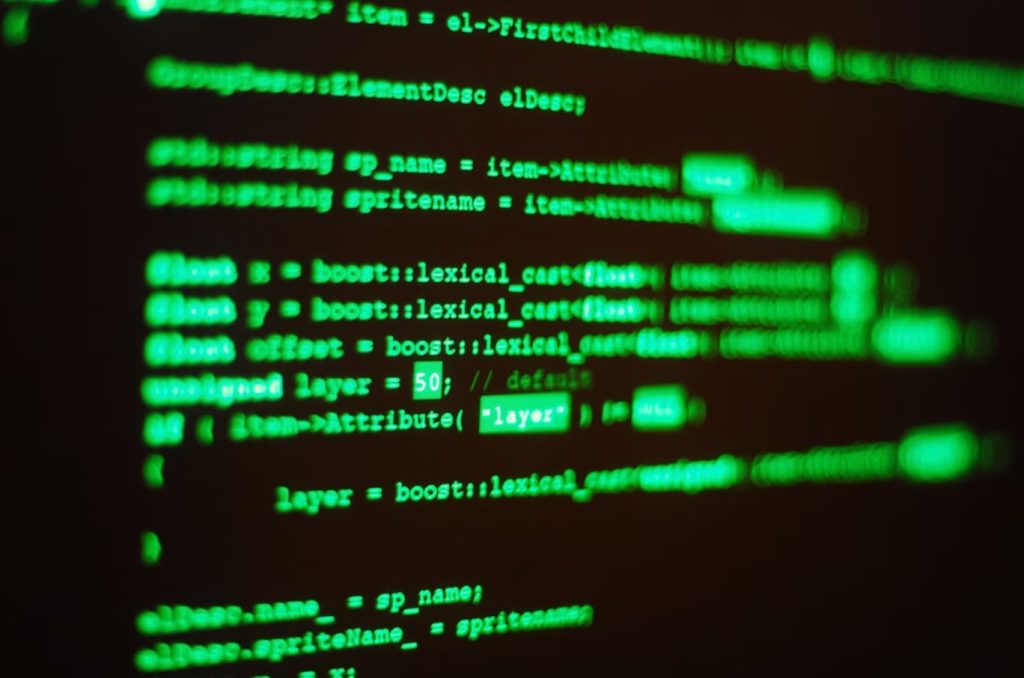Apabila Anda menggunakan platform WordPress sebagai website atau blog, Anda mungkin pernah mengalami kendala terkait batasan memory limit pada server yang digunakan. Hal ini bisa menyebabkan website atau blog Anda menjadi lambat atau bahkan down jika terus diabaikan. Oleh karena itu, penting bagi Anda untuk mengetahui cara menaikkan memory limit PHP pada WordPress.
Berikut adalah tutorial lengkap tentang cara menaikkan memory limit PHP pada WordPress:
- Mengecek Memory Limit PHP
Sebelum memulai proses menaikkan memory limit PHP, pastikan bahwa Anda mengetahui batas memory limit yang ada pada server yang digunakan saat ini. Anda dapat mengeceknya dengan membuka file php.ini yang terdapat pada server. Jika Anda tidak mengetahui letaknya, Anda bisa menanyakan kepada provider hosting yang digunakan.
- Mengubah Memory Limit PHP melalui wp-config.php
Cara yang paling mudah untuk menaikkan memory limit PHP pada WordPress adalah dengan mengubahnya melalui file wp-config.php. Caranya adalah sebagai berikut:
- Masuk ke cPanel atau SFTP, lalu buka file manager atau aplikasi FTP.
- Buka file wp-config.php yang terletak pada root folder WordPress.
- Tambahkan kode berikut tepat di atas baris /* That’s all, stop editing! Happy blogging. */:
define( ‘WP_MEMORY_LIMIT’, ‘256M’ );
- Ubah angka 256M sesuai dengan kebutuhan Anda. Anda dapat menaikkan menjadi 512M atau bahkan 1024M jika memungkinkan.
- Mengubah Memory Limit PHP melalui .htaccess
Jika Anda tidak ingin mengubah file wp-config.php, Anda bisa mencoba mengubah memory limit PHP melalui file .htaccess. Berikut langkah-langkahnya:
- Masuk ke cPanel atau SFTP, lalu buka file manager atau aplikasi FTP.
- Buka file .htaccess yang terletak pada root folder WordPress.
- Tambahkan kode berikut di bagian paling bawah:
php_value memory_limit 256M
- Ubah angka 256M sesuai dengan kebutuhan Anda.
- Mengubah Memory Limit PHP melalui php.ini
Jika kedua cara di atas tidak berhasil, Anda bisa mencoba mengubah memory limit PHP melalui file php.ini. Berikut caranya:
- Masuk ke cPanel atau SFTP, lalu buka file manager atau aplikasi FTP.
- Cari file php.ini pada folder public_html atau folder WordPress yang digunakan.
- Buka file php.ini, kemudian tambahkan kode berikut:
memory_limit = 256M
- Ubah angka 256M sesuai dengan kebutuhan Anda.
- Menyimpan Perubahan dan Memeriksa Memory Limit PHP
Setelah melakukan perubahan pada salah satu file di atas, jangan lupa untuk menyimpan perubahan dan memeriksa memory limit PHP dengan cara:
- Buka halaman System Info di dashboard WordPress atau cPanel.
- Cek apakah memory limit PHP sudah sesuai dengan kebutuhan yang diinginkan.
Dengan menaikkan memory limit PHP pada WordPress, website atau blog Anda akan lebih cepat dan stabil.